Aktualisiert am 2025-06-16
414 Aufrufe
5min Lesezeit
Das Anpassen des Ortsnamens auf dem iPhone ist besonders nützlich, insbesondere für diejenigen, die ortsbasierte Apps wie Apple Maps, „Wo ist?“ und andere für den Arbeitsweg nutzen. So können Sie die Navigation zu Ihrem Ziel vereinfachen, Ihren Standort verbergen, sodass niemand Ihren tatsächlichen Aufenthaltsort ermitteln kann, und verschiedenen Orten eine humorvolle Note verleihen, falls Sie eine Region nach einem dort gehörten Witz oder Ähnlichem benennen möchten. Wenn Sie nicht wissen, wie Sie den Ortsnamen auf Ihrem iPhone ändern, hilft Ihnen dieser Beitrag weiter. Lesen Sie weiter!
So ändern Sie den Standortnamen in der iPhone-App „Wo ist?“
Mit der folgenden ausführlichen Anleitung können Sie den Standortnamen für die App „Wo ist?“ auf Ihrem iPhone ändern:
- Starten Sie die App „Wo ist?“ auf Ihrem iPhone.
- Suchen Sie die Mich Symbol in der unteren rechten Ecke Ihres Bildschirms.
- Wählen Sie als Nächstes Standort um fortzufahren.
- Nach Abschluss der obigen Schritte wird ein Bildschirm mit verschiedenen Standortoptionen angezeigt. Klicken Sie auf Benutzerdefiniertes Etikett hinzufügen um den gewünschten Ortsnamen zu erstellen.
- Speichern Sie Ihre Konfiguration durch einen Klick auf das entsprechende Symbol und wechseln Sie nun bequem zum neu erstellten Standort.
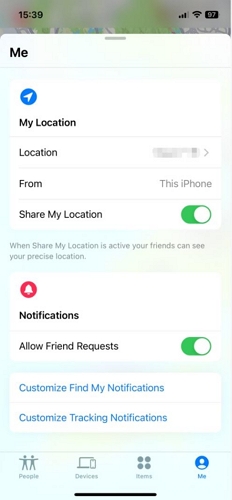
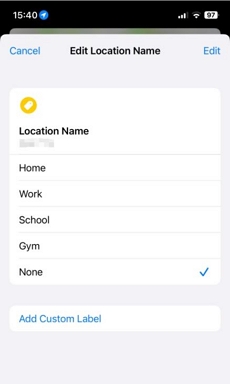
So ändern Sie den Standortnamen auf dem iPhone Apple Maps
In Apple Maps können Sie den Namen eines Ortes auf Ihrem iPhone ändern, sofern Sie ihn als einen Ihrer Lieblingsorte markiert haben. Folgen Sie dazu dieser Schritt-für-Schritt-Anleitung:
- Suchen Sie auf Ihrem Startbildschirm das Apple Maps-Logo und klicken Sie darauf.
- Ziehen Sie den Kartensuche Symbol nach oben.
- Klicken Sie auf das blaue Mehr Lasche gegenüber Favorit.
- Tippen Sie auf das ich Symbol (auch Info genannt) neben Wählen Sie einen der Standorte aus, dessen Namen Sie ändern möchten.
- Klicken Sie auf das Feld unter dem Etikett und ersetzen Sie den Eintrag durch den gewünschten Ortsnamen.
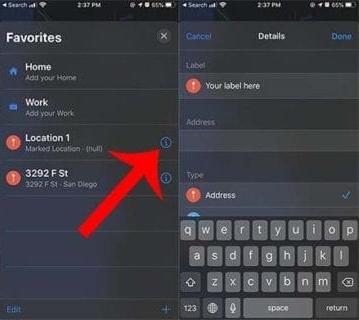
So ändern Sie den Standortnamen auf dem iPhone in Google Maps
Wenn Sie Google Maps mit Ihrem iPhone verwenden und einige Ortsnamen ändern müssen, sollten Sie die hier angegebenen Schritte befolgen:
- Suchen Sie das Google Maps-Symbol auf Ihrem iPhone und klicken Sie darauf.
- Wählen Sie eine beliebige Region auf der Karte aus oder suchen Sie den Ort, indem Sie den Namen in das Suchfeld eingeben.
- Wenn Sie fertig sind, scrollen Sie nach unten und klicken Sie auf Änderung vorschlagen auf dem nächsten Bildschirm.
- Tippen Sie auf Ändern Sie den Namen oder andere Details, und geben Sie Ihren gewünschten Namen in das erforderliche Feld ein.
- Klicken Sie anschließend auf Einreichen und der Name des Ortes wird sofort geändert.
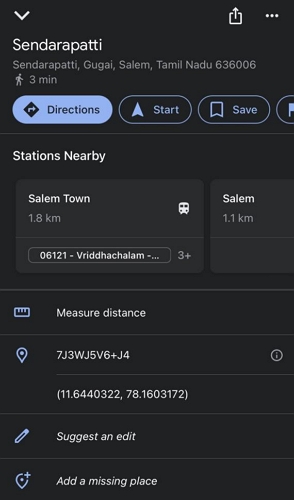
Externer Tipp: So ändern Sie den iPhone-Standort, ohne sich zu bewegen
Wenn Sie nicht von einem Ort zum anderen ziehen möchten, um Ihren iPhone-Standort zu ändern, oder die rigorosen Schritte zum Ändern Ihrer Standortinformationen für jede App durchlaufen möchten, sollten Sie den automatisierten Ansatz ausprobieren, der die Verwendung eines professionellen iOS-Standortwechslers wie iWhere iPhone Standortwechsler Um Ihren Standort zu ändern. Mit dieser Software können Sie die GPS-Daten jedes iDevices nach Ihren Wünschen anpassen, ohne sich bewegen zu müssen. Mit wenigen Klicks ändert iWhere die Standortinformationen aller auf Ihrem iPhone/iPad installierten standortbasierten Apps, darunter „Wo ist?“, Google Maps, Apple Maps und mehr. Auch Pokémon GO- und andere AR-Gamer, die ein einfaches, aber effektives Tool zur Standortänderung suchen, zählen auf diese Software.
Hauptmerkmale
- Ändern Sie den Standort Ihres iPhone oder iPad zu einem beliebigen Ziel, ohne dass andere davon erfahren.
- Simulieren Sie ganz einfach die GPS-Bewegung entlang eines bestimmten Pfads, um auf Pokémon-Edelsteine aus weit entfernten und gesperrten Bereichen zuzugreifen.
- Vollständige Unterstützung für alle GPS-basierten Apps wie Snapchat, Instagram, Facebook und andere.
- Fälschen Sie Ihre Geschwindigkeit auf Life360 oder anderen Standortverfolgungs-Apps.
Schritte zum Ändern des iPhone-Standorts ohne Umzug über iWhere
Starten Sie die Installation von iWhere auf Ihrem PC/Mac und befolgen Sie die nachstehenden Anweisungen, um den Standort Ihres iPhones zu ändern:
Schritt 1: Starten Sie iWhere und aktivieren Sie das Kontrollkästchen für die Allgemeinen Geschäftsbedingungen. Klicken Sie anschließend auf Start.

Schritt 2: Anschließend wird ein Bildschirm mit allen unterstützten GPS-Änderungsfunktionen angezeigt. Wählen Sie Standort ändern.

Schritt 3: Verbinden Sie Ihr iPhone über ein zertifiziertes USB-Kabel mit Ihrem Computer. Bei der ersten Verbindung wird eine entsprechende Meldung auf dem Display angezeigt. Klicken Sie auf Vertrauen und fahren Sie mit dem nächsten Schritt fort.
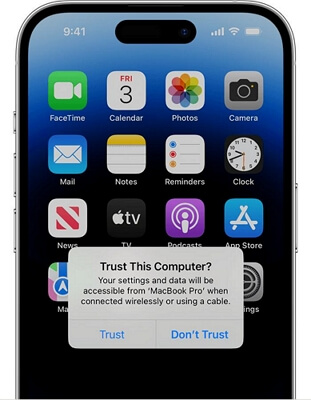
Schritt 4: Nun öffnet sich ein Fenster mit Ihrer aktuellen Position auf einer Karte. Navigieren Sie zur linken Seite Ihres Bildschirms und geben Sie Ihr gewünschtes Ziel in das Suchfeld ein. Klicken Sie auf Änderung bestätigen um zum neuen Ziel zu teleportieren.

Abschluss
Mithilfe der obigen Anleitung können Sie den Namen jedes in „Wo ist?“, Apple Maps und Google Maps angezeigten Standorts nach Ihren Wünschen ändern. Die Anleitung ist kinderleicht. Außerdem stellen wir Ihnen das leistungsstarke Tool „iWhere iPhone Location Changer“ vor, mit dem Sie Ihren iPhone-Standort einfach und heimlich ändern können. Laden Sie es herunter und testen Sie es. iWo Jetzt!
